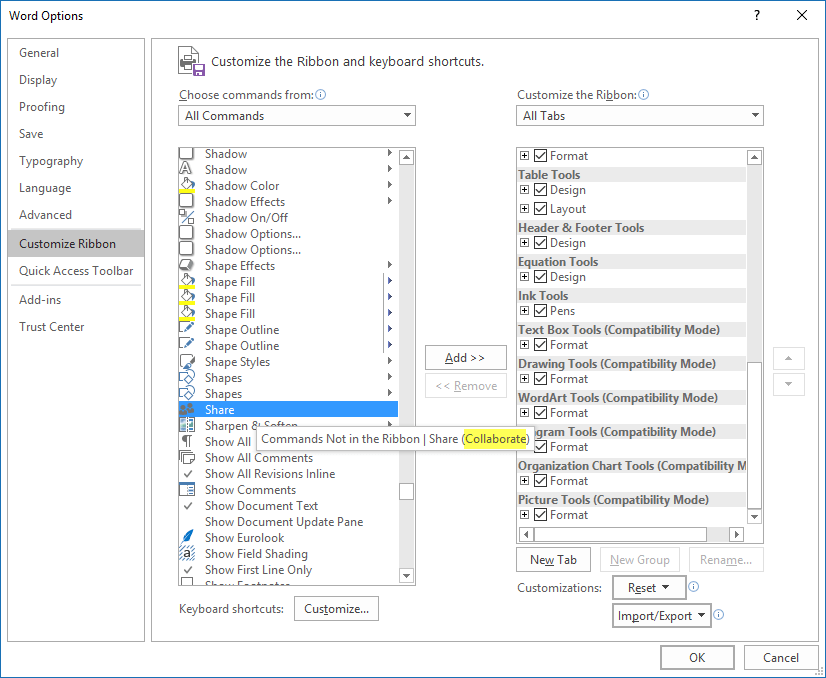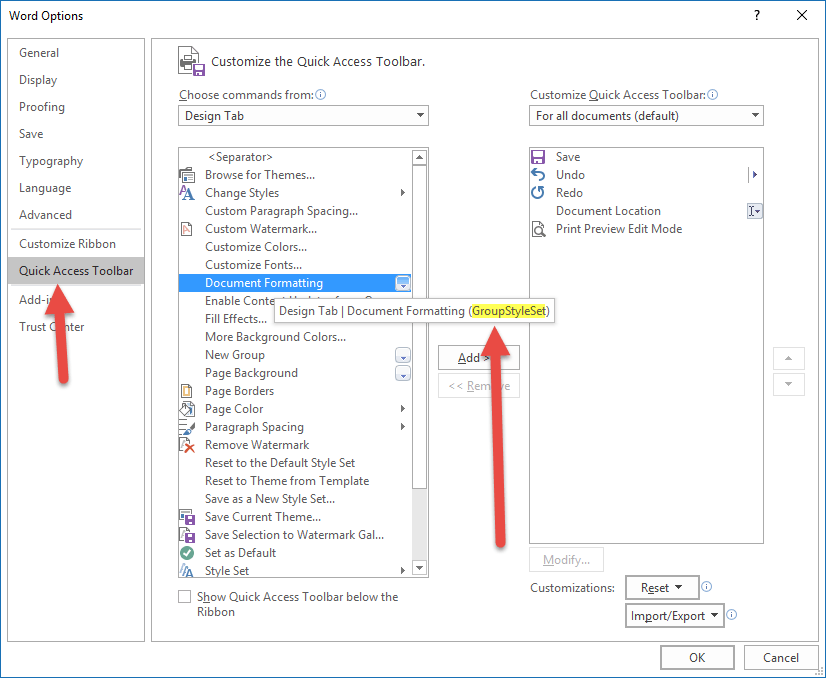Кнопка "Поделиться" в Office 2016 IdMso
Я пытаюсь отключить новую кнопку общего доступа в правом верхнем углу приложений Office 2016.
Кто-нибудь знает корреспондента IdMso? Я пытался найти таблицы IdMso, но я нахожу таблицы только для предыдущих версий Office.
1 ответ
Microsoft опубликовала идентификаторы для Office 2016 здесь:
Однако, насколько я вижу, кнопка " Поделиться" в левом верхнем углу не является частью ленты, т.е. вы не можете удалить ее с помощью пользовательского XML-файла ленты (вы можете легко проверить это, предоставив XML-ленту, которая сбрасывает все).
В случае, если вы не знаете идентификатор элемента управления, существует также простой способ получить его в Office: перейдите в " Файл"> "Параметры"> "Настроить ленту" и наведите курсор мыши на соответствующую команду или группу:
Команда:
Группа:
Извините за опоздание на вечеринку, но поскольку есть способ хотя бы отключить данную кнопку, я хотел бы поделиться своими выводами после сообщения на форуме TechNet.
Хотя есть способ GPO (объект групповой политики), я выбрал более быстрый способ добавления ключа реестра самостоятельно:
- Откройте редактор реестра.
- Поскольку нет единой настройки "Отключить кнопку общего доступа", вам нужно создать путь к узлу.
Computer\HKEY_CURRENT_USER\SOFTWARE\Policies\Microsoft\Office\16.0\<OfficeApp>\DisabledCmdBarItemsList& заменить<OfficeApp>для каждого приложения Office вы хотите, чтобы кнопка была отключена на его ленте, т.е.
Computer\HKEY_CURRENT_USER\SOFTWARE\Policies\Microsoft\Office\16.0\Excel\DisabledCmdBarItemsListдля ExcelComputer\HKEY_CURRENT_USER\SOFTWARE\Policies\Microsoft\Office\16.0\Word\DisabledCmdBarItemsListдля Word- ...
- В каждый созданный путь узла добавьте
String valueназванныйTCID1. 3.1. Если такая запись уже есть, соответственно увеличьте индекс в конце. - Установите вновь созданный
String valueфактическое значение для26594. - (Повторно) Запустите настроенное приложение Office, чтобы увидеть, что кнопка отключена.
Бонус для любителей конфиденциальности: пока вы уже находитесь в редакторе реестра, вы можете избавиться от
Sign Inкнопка вроде этой (любезно предоставлено другим сообщением на форуме TechNet):
- Идти к
Computer\HKEY_CURRENT_USER\SOFTWARE\Microsoft\Office\16.0\Common\SignIn. - Создать
DWORD valueназванныйSignInOptions. - Установите его значение на
3. 3.1. Для любопытных: согласно документам MS, это значения значений:
- 0 = вход через MS учетную запись вашей организации
- 1 = только учетная запись MS
- 2 = учетная запись организации. Только пользователи могут входить в систему только с использованием идентификатора пользователя, назначенного вашей организацией. Это - 3 = доменные службы Active Directory (AD DS) только на Windows Server
- 4 = вход с любым идентификатором запрещен
- (Повторно) Запустите настроенное приложение Office, чтобы увидеть, как кнопка исчезла.